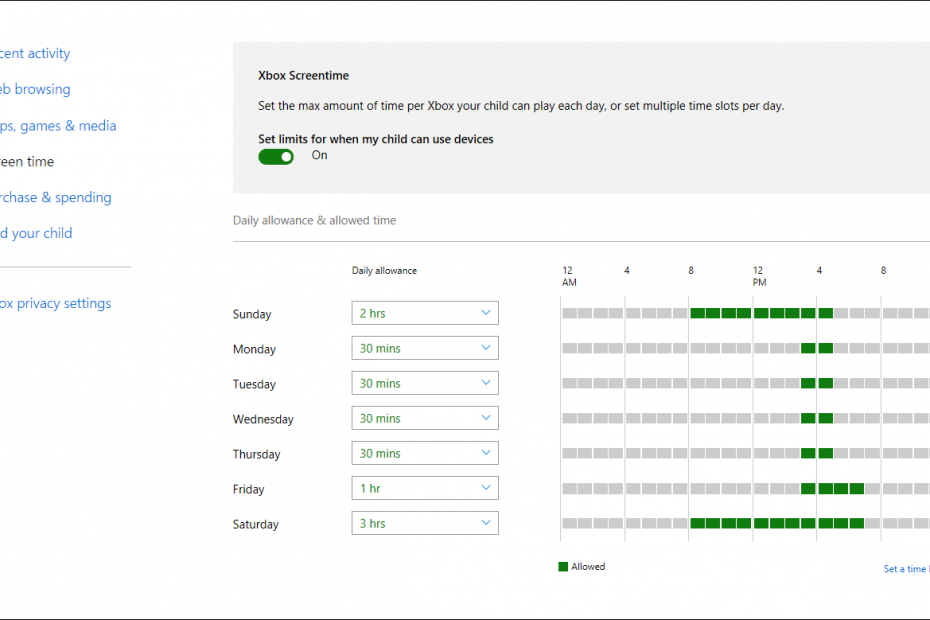Този софтуер ще поддържа драйверите ви работещи, като по този начин ви предпазва от често срещани компютърни грешки и отказ на хардуер. Проверете всичките си драйвери сега в 3 лесни стъпки:
- Изтеглете DriverFix (проверен файл за изтегляне).
- Щракнете Започни сканиране за да намерите всички проблемни драйвери.
- Щракнете Актуализиране на драйвери за да получите нови версии и да избегнете неизправност в системата.
- DriverFix е изтеглен от 0 читатели този месец.
Вашият Xbox One ви позволява достъп до всякакъв вид съдържание онлайн, но понякога могат да възникнат определени грешки. Потребителите докладваха Нещо се обърка грешка на техния Xbox One и днес ще ви обясним как да коригирате тази грешка.
Грешка в Xbox One „Нещо се обърка“, как да я поправя?
Коригиране - Грешка в Xbox One „Нещо се обърка“
Решение 1 - Осребрете кода си по-късно
Много потребители са склонни да използват предплатени кодове на своя Xbox One, за да закупят онлайн съдържание, но понякога при това могат да възникнат определени грешки. Ако това се случи, това означава, че има временен проблем с услугата Xbox и за да разрешите този проблем, трябва да изчакате час или два и да опитате да осребрите кода отново. За да осребрите предплатен код
ексбокс лайв услугите трябва да работят, но ако една услуга не работи, ще срещнете този проблем. За да проверите състоянието на услугите на Xbox Live, просто посетете уебсайта на Xbox. Ако има проблем с услугите на Xbox Live, можете само да изчакате, докато Microsoft разреши проблема.Освен това трябва да сте сигурни, че се опитвате да осребрите предплатен код за игра или приложение Xbox. Ако се опитвате да осребрите код за игра или приложение за Windows, няма да можете да завършите процеса на вашия Xbox One.
Решение 2 - Проверете настройките на вашия регион
Според потребителите, Нещо се обърка съобщение за грешка може да се появи, докато осребрявате предплатени кодове, ако вашият регион не е зададен правилно. За да разрешите този проблем, може да се наложи да промените настройките на вашия регион на Xbox One, като изпълните следните стъпки:
- Уверете се, че сте влезли в Xbox One.
- Превъртете наляво на У дома екран, за да отворите Ръководството.
- Избирам Настройки> Всички настройки.
- Сега изберете Система.
- Изберете Език и местоположение.
- Изберете ново място и изберете Рестартирай сега.
- ПРОЧЕТЕТЕ СЪЩО: Старите училищни игри Atari идват на Xbox One
Промяната на региона на Xbox One е проста, но има малко ограничения, за които трябва да знаете. Първо, можете да променяте региона си веднъж на всеки три месеца, така че имайте предвид това. Освен това няма да можете да промените своя регион, ако акаунтът ви е спрян или ако имате задължение към абонамента си за Xbox. Имайте предвид, че определени услуги може да не са налични, ако промените региона си, така че изберете новия регион внимателно. В допълнение, парите на вашия Майкрософт акаунт няма да се премести, когато промените региона, така че не забравяйте да го похарчите, преди да решите да промените региона си.
Решение 3 - Проверете данните си за плащане
Ако получавате Нещо се обърка съобщение за грешка може да е, защото данните Ви за плащане не са правилни. Това може да се случи, ако кредитната ви карта е изтекла или ако сте се преместили наскоро, така че не забравяйте да проверите данните за фактуриране, като изпълните следните стъпки:
- На У дома екран, превъртете наляво, за да отворите Guide.
- Изберете Настройки> Всички настройки.
- В Сметка изберете раздел Плащане и фактуриране.
- Изберете Променете адреса за фактуриране.
- Прегледайте и редактирайте данните си за плащане. Ако трябва да пропуснете определена информация, натиснете Б. на контролера и изберете Следващия.
- След като приключите, изберете Запазване на информация за да запазите промените.
Можете също да промените данните си за плащане от браузъра си. Това е по-бързо решение за някои потребители и за да го направите, трябва да изпълните следните стъпки:
- Влезте във вашия акаунт в Microsoft с всеки уеб браузър.
- Отидете на Плащане и фактуриране раздел и изберете Информация за фактуриране.
- Изберете Редактирай профил и следвайте инструкциите на екрана.
След като информацията за плащане бъде прегледана и актуализирана, опитайте да осребрите кода отново.
Решение 4 - Осребрете кода на уебсайта на Xbox
Нещо се обърка съобщение за грешка може да се появи, когато се опитате да осребрите код на вашия Xbox One, но малко потребители съобщават, че са успели да осребрят кода си само чрез уебсайта на Xbox. Има опция за осребряване на кодове на уебсайта на Xbox, така че ако не можете да осребрите кода на конзолата си поради тази грешка, не забравяйте да опитате да го осребрите на уебсайта на Xbox.
- ПРОЧЕТЕТЕ СЪЩО: Как да поправя Call of Duty: Infinite Warfare няма звуков проблем на Xbox One
Решение 5 - Деактивирайте функцията за незабавно включване
Можете да поправите тази грешка на вашия Xbox One просто като деактивирате функцията за незабавно включване. Тази функция работи като спящ режим за вашия Xbox и ви позволява бързо да поставите вашия Xbox One в режим на готовност. Това е чудесна функция, но има своите недостатъци и понякога тази функция може да доведе до определени грешки. Да поправя Нещо се обърка грешка, трябва да деактивирате функцията за незабавно включване, като изпълните следните стъпки:
- Отидете на Настройки и отидете до Захранване и стартиране.
- В Опция за захранване изберете раздел Режим на захранване и натиснете A бутон на контролера.
- Изберете Пестене на енергия опция.
След като изберете опция за пестене на енергия, вашият Xbox One ще се изключи напълно, когато натиснете бутона за захранване. Това означава, че ще използва по-малко енергия, когато е изключен, но също така ще започне малко по-бавно, когато го включите. След като деактивирате функцията за незабавно включване, проверете дали грешката е разрешена.
Решение 6 - Излезте и влезте отново в акаунта си
Според потребителите може да успеете да поправите Нещо се обърка съобщение за грешка, просто като излезете от акаунта си и влезете отново. За да направите това, изпълнете следните стъпки:
- Натисни Xbox на вашия контролер, за да се върнете обратно У дома екран.
- Маркирайте снимката на акаунта си в горния ляв ъгъл.
- Изберете вашия акаунт, натиснете A бутон на контролера и изберете Отписване опция.
След като излезете, просто трябва да влезете отново и да проверите дали проблемът е разрешен.
Xbox one „Нещо се обърка“, когато се опитвате да играете игра
Решение 1 - Рестартирайте рутера
Според потребителите може да успеете да поправите това съобщение за грешка, просто като рестартирате вашия рутер / модем. За да направите това, трябва да изпълните следните стъпки:
- Натиснете бутона за захранване на вашия модем, за да го изключите.
- След като модемът се изключи, изчакайте 30 секунди или повече.
- Натиснете отново бутона за захранване, за да го включите.
- Изчакайте, докато модемът стартира напълно и проверете дали проблемът е разрешен.
Ако използвате и модем, и безжичен рутер, ще трябва да рестартирате и двете устройства, за да разрешите този проблем.
- ПРОЧЕТЕТЕ СЪЩО: Заглавията на Xbox 360 Blue Dragon и Limbo вече се предлагат на Xbox One
Решение 2 - Преинсталирайте играта
Понякога Нещо се обърка съобщение за грешка може да се появи, ако инсталацията ви е повредена и един от начините за отстраняване на проблема е да преинсталирате проблемната игра. За да направите това, изпълнете следните стъпки:
- Отидете на Моите игри и приложения раздел.
- Маркирайте играта, която искате да премахнете, и натиснете Меню бутон на контролера.
- Изберете Управление на играта опция от менюто.
- Сега трябва да видите подходяща информация за играта, като например мястото за съхранение и запазените игри.
- Избери Деинсталирайте опция и изчакайте, докато играта бъде премахната от вашата система.
След като играта бъде изтрита, трябва да я инсталирате отново, като направите следното:
- Отворете Игри и приложения раздел.
- Превъртете докрай надясно и ще видите Готов за инсталиране списък. Този списък се състои от игри, които притежавате, но в момента не сте инсталирали на конзолата си.
- За да инсталирате игра, просто я изберете и изчакайте да се инсталира. Имайте предвид, че процесът на инсталиране може да отнеме известно време в зависимост от вашата интернет връзка.
Някои потребители препоръчват да деактивирате вашата интернет връзка, преди да преинсталирате играта от диск. Според тях може да се изтегли актуализация по време на инсталационния процес и това може да причини проблеми с инсталацията, затова се препоръчва да излезете офлайн и да инсталирате играта от диск. За да излезете офлайн, изпълнете следните стъпки:
- Превъртете наляво на У дома екран, за да отворите Ръководството.
- Изберете Настройки> Всички настройки.
- Избирам Мрежа> Мрежови настройки.
- Сега изберете Отидете офлайн.
След като играта бъде преинсталирана, опитайте да я стартирате отново и проверете дали проблемът е разрешен.
Решение 3 - Изчистете кеша
Xbox One съхранява всякакви временни файлове в кеша си, но понякога тези файлове могат да се повредят и да причинят тази и много други грешки. Най-простият начин да се справите с повредения кеш е да го изчистите, като изпълните следните стъпки:
- Натиснете и задръжте бутона за захранване на конзолата, за да го изключите.
- След като конзолата се изключи, изключете захранващия кабел.
- Докато захранващият кабел е изключен, продължавайте да натискате бутона за захранване, за да източите напълно батерията.
- Сега свържете отново захранващия кабел и изчакайте, докато светлината на захранващата тухла се промени от бяла на оранжева.
- Натиснете отново бутона за захранване, за да включите конзолата си.
- ПРОЧЕТЕТЕ СЪЩО: Външното устройство на Seagate за Xbox One подобрява времето за зареждане и капацитета за съхранение
След включване на конзолата кешът ще бъде изчистен и проблемът ще бъде решен. Някои потребители също предлагат да започнете играта си, без да влизате в акаунта си в Xbox. След като играта започне, ще бъдете помолени да влезете в акаунта си в Xbox, така че не забравяйте да направите това.
Решение 4 - Възстановете Xbox до фабричните настройки
Ако получавате Нещо се обърка съобщение за грешка, когато се опитате да играете игра на вашия Xbox One, може да успеете да разрешите проблема, като извършите фабрично нулиране. Понякога някои игрови файлове могат да се повредят и единственият начин да се реши проблемът е да се извърши фабрично нулиране. Имайте предвид, че фабричното нулиране може да изтрие всички инсталирани игри и приложения, затова не забравяйте да ги архивирате. За да възстановите фабричните настройки на вашия Xbox One, изпълнете следните стъпки:
- Превъртете наляво на У дома екран, за да отворите Ръководството.
- Изберете Настройки> Всички настройки.
- Сега изберете Система.
- Отидете до Информация и актуализации на конзолата и изберете Нулиране на конзолата опция.
- Ще видите две налични опции, Нулирайте и премахнете всичко и Нулирайте и запазете игрите и приложенията ми. Изберете последната опция, за да запазите изтеглените игри и приложения. Ако тази опция не работи, ще трябва да използвате Нулирайте и премахнете всичко опция. Тази опция ще изтрие всички инсталирани игри, така че ще трябва да ги изтеглите отново.
Тъй като процесът на изтегляне може да отнеме известно време, настоятелно ви препоръчваме да преместите всички инсталирани игри във външни харддиск преди да извършите фабрично нулиране.
Решение 5 - Проверете състоянието на абонаментите си
Някои игри изискват абонаменти, за да работят правилно и ако абонаментът ви е изтекъл, ще трябва да го подновите. За да направите това, изпълнете следните стъпки:
- Влезте във вашия акаунт в Microsoft с всеки уеб браузър.
- Отидете до Услуги и абонаменти раздел.
- Намерете абонамента с изтекъл срок и изберете Подновете опция. Ако тази опция не е налична, ще трябва да закупите абонамента отново.
След като абонаментът ви бъде подновен, грешката трябва да бъде напълно разрешена.
- ПРОЧЕТЕТЕ СЪЩО: Приложението Fitbit вече се предлага на Xbox One с нови режими на синхронизиране
Решение 6 - Опитайте да рестартирате играта
Малко потребители съобщават, че са успели да разрешат този проблем само чрез рестартиране на играта. За да направите това, трябва да изпълните следните стъпки:
- Натисни Xbox на вашия контролер, за да се върнете към У дома екран.
- Маркирайте заглавието на играта и натиснете Меню бутон на контролера.
- Изберете Откажи се от менюто.
- Изчакайте 10 секунди или повече и след това опитайте да стартирате играта отново.
Поправка - актуализация „Нещо се обърка“ на Xbox One
Решение 1 - Инсталирайте актуализацията с помощта на USB флаш устройство
Понякога може да има проблем с онлайн актуализацията, който ви пречи да инсталирате определени актуализации. Когато това се случи, ще видите Нещо се обърка съобщение за грешка на екрана. За да коригирате тази грешка, можете да опитате да инсталирате актуализацията офлайн, като изпълните следните стъпки:
- Свържете NTFS флашка към вашия компютър. Имайте предвид, че USB флаш устройството трябва да е празно, за да инсталирате офлайн актуализация.
- Изтеглете актуализацията на офлайн системата.
- Файлът ще се съхранява в zip архив, така че не забравяйте да го извлечете.
- Намерете $ SystemUpdate файл, който сте извлекли, и го преместете в основната директория на USB флаш устройството.
След преместване на файла за актуализация на USB флаш устройството трябва да го инсталирате, като изпълните следните стъпки:
- Ако е възможно, изключете мрежов кабел от вашата конзола. Като алтернатива можете да изключите модема си.
- Изключете конзолата, като задържите бутона за захранване отпред.
- Изключете захранващия кабел и го свържете отново след 30 секунди.
- Натиснете и задръжте Обвързване бутон от лявата страна и Изхвърлете и натиснете бутона Xbox бутон на конзолата.
- Задръжте Обвързване и Изхвърлете бутони за 15 секунди.
- Ако сте изпълнили правилно процеса, ще чуете два звука за включване. Освободете Обвързване и Изхвърлете бутони.
- Свържете USB флаш устройството към вашата конзола.
- Изберете Офлайн актуализация на системата от менюто и натиснете A бутон за стартиране на процеса.
- Изчакайте, докато процесът на актуализация завърши.
След инсталирането на актуализацията проблемът трябва да бъде напълно разрешен.
- ПРОЧЕТЕТЕ СЪЩО: Microsoft въвежда таксуване от оператор на Xbox One
Решение 2 - Изберете опцията Изключване на Xbox
Ако получавате Нещо се обърка съобщение за грешка, след като се опитате да инсталирате актуализацията, не забравяйте да опитате да използвате Изключете Xbox опция. След това просто включете вашата конзола и проблемът трябва да бъде решен. Малко потребители съобщиха, че този метод работи за тях, така че не забравяйте да го изпробвате.
Решение 3 - Отидете офлайн и се върнете онлайн
Ако получите това съобщение за грешка след инсталиране на нова актуализация, може да успеете да го поправите, като излезете офлайн и отново онлайн. Малко потребители съобщиха, че този метод им е помогнал да разрешат проблема, така че не забравяйте да опитате.
Поправка - стартиране на „Нещо се обърка“ на Xbox One
Решение - Нулирайте конзолата до фабричните настройки
Потребителите съобщиха, че тази грешка възниква, когато стартират конзолата си и ако имате същия проблем, може да искате да възстановите фабричните настройки на конзолата. Възстановяването на фабричните настройки на вашия Xbox One ще изтрие всичките ви файлове от конзолата, така че ще трябва да ги изтеглите отново. Запазените ви игри ще останат, ако се синхронизират с Xbox Live. За да нулирате Xbox One, направете следното:
- На Отстраняване на неизправности екран изберете Нулирайте този Xbox и натиснете A бутон.
- Избирам Пазете игри и приложения опция.
- Тази опция ще възстанови Xbox до фабричните настройки по подразбиране, без да засяга вашите игри и приложения. За съжаление тази опция не винаги работи, така че понякога може да се наложи да използвате Премахнете всичко опция и премахнете всички изтеглени приложения и игри от вашата система.
След възстановяване на фабричните настройки на вашия Xbox One тази грешка трябва да бъде напълно разрешена.
Fix - Грешка в Xbox One „Нещо се обърка“ в парти чат
Решение - Уверете се, че NAT е настроен на Open
За да използвате парти чат на Xbox One, вашият NAT трябва да бъде настроен на Open. Има много начини да направите това, но обикновено се постига чрез препращане на вашите портове или чрез използване на DMZ или UPnP функция. Вече обяснихме подробно как да го направим в „Мрежата ви се намира зад NAT с ограничен порт“ статия, така че не забравяйте да я проверите.
Нещо се обърка Грешката на Xbox One може да създаде много проблеми за вас, но се надяваме, че сте успели да я поправите, след като сте използвали едно от нашите решения.
ПРОЧЕТЕТЕ СЪЩО:
- Поправка: „Грешка при изброяване на съдържание“ на Xbox One
- Коригиране: Xbox One код за грешка 0x807a1007
- Поправка: „Инсталацията е спряна“ Грешка в Xbox One
- Поправка: Грешка „Xbox One“ отне твърде много време
- Поправка: „Грешка при четене на запаметяващо устройство“ на Xbox One